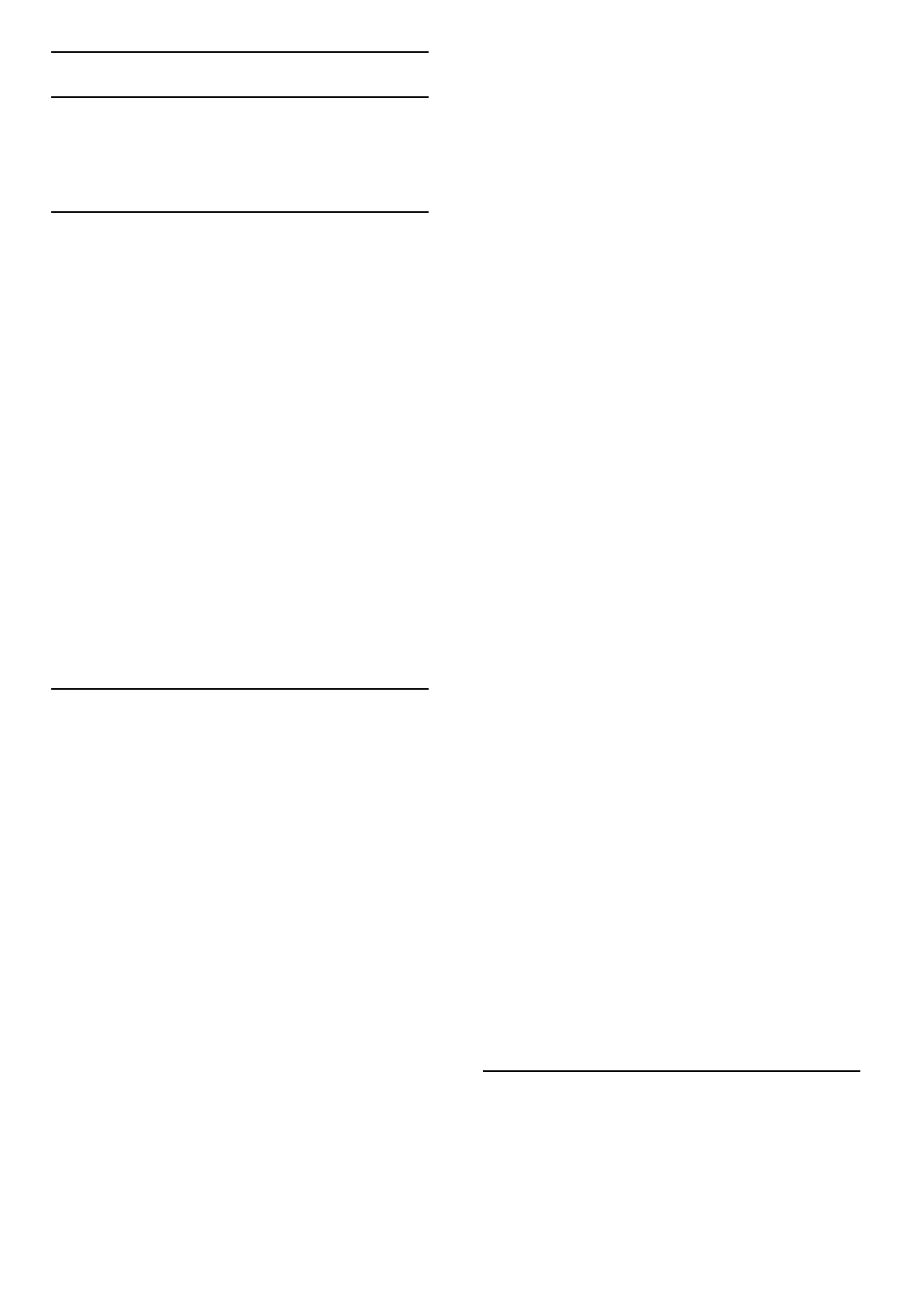4.3 Zenders
Volgorde en naam wijzigen
U kunt de zenders in de zenderlijst ordenen en hernoemen.
Lees Help > De basis > TV-kijken > Zenderlijst voor informatie
over het herordenen of hernoemen van een zender.
Zenders bijwerken
Alle ingestelde zenders worden in de zenderlijst geplaatst. Als u
digitale zenders ontvangt, kunt u de TV zodanig instellen dat de
lijst automatisch wordt bijgewerkt met nieuwe zenders. U kunt
ook handmatig een update van de zenderlijst starten.
Automatische zenderupdate
Eenmaal per dag, om 06:00 uur, voert de TV een update uit van
de zenders en worden nieuwe zenders vastgelegd. Lege zenders
worden verwijderd. Voor nieuwe of verwijderde zenders wordt
bij het inschakelen van de TV een melding weergegeven. Voor
een automatische update van de zenders moet de TV in stand-by
staan.
Als u niet wilt dat dit bericht wordt weergegeven, drukt u op h
> Configuratie > Zenderinstellingen > OK. Selecteer Installatie
zenders > Melding zenderupdate > Uit.
Als u het automatisch bijwerken van zenders wilt uitschakelen,
drukt u op h > Configuratie > Zenderinstellingen > OK.
Selecteer Installatie zenders > Automatische zenderupdate >
Uit.
Een update starten
Als u zelf een update wilt starten, drukt u op h > Configuratie
> Zenders zoeken > OK. Selecteer Zenders bijwerken en druk
op OK. Druk op Start. De update kan enkele minuten duren.
Volg de instructies op het scherm.
Zenders opnieuw installeren
Zenders opnieuw installeren
Als u alleen de zenders opnieuw wilt installeren, drukt u op h
> Configuratie > Zenders zoeken > Zenders opnieuw
installeren en drukt u op OK. Selecteer DVB-T of DVB-C. Het
zoeken kan enkele minuten duren. Volg de instructies op het
scherm.
Volledige installatie
Als u een volledige nieuwe installatie van de TV wilt uitvoeren,
drukt u achtereenvolgens op h > Configuratie > TV-
instellingen > TV opnieuw instellen en OK. De installatie kan
enkele minuten duren. Volg de instructies op het scherm.
U kunt de zenders in de zenderlijst ordenen en hernoemen.
Zenderlijst kopiëren
Het kopiëren van de zenderlijst dient alleen te worden
uitgevoerd door leveranciers en deskundige gebruikers.
Met Zenderlijst kopiëren kunt u de op een TV geïnstalleerde
zenders kopiëren naar een Philips-TV uit dezelfde serie. U
vermijdt zo het tijdrovende zoeken naar zenders en u kunt
klanten een voorgeprogrammeerde zenderlijst aanbieden. Het
kleine bestand dat u kopieert, past op elk USB-opslagapparaat.
Voorwaarden
• Beide TV's zijn van hetzelfde bouwjaar.
• In het typenummer van beide TV's staat hetzelfde DVB-
achtervoegsel voor producttype (H, K, M, T of D/00) en de TV
wordt ingesteld voor hetzelfde land.
• Beide TV's zijn van hetzelfde type hardware. Raadpleeg dit op
het etiket met het TV-type aan de achterzijde van de TV.
Meestal wordt dit als volgt geschreven:
Q . . . LA
• De softwareversie van de twee TV's komt overeen. Tijdens het
uploaden wordt een waarschuwing weergegeven als dit niet het
geval is.
Een zenderlijst kopiëren
1 Schakel de TV waarop de zenders zijn geïnstalleerd in. Sluit een
USB-geheugenapparaat aan.
2 Druk op h > Configuratie > TV-instellingen > Voorkeuren
> Zenderlijst kopiëren > Naar USB kopiëren en ten slotte op
OK. U wordt wellicht gevraagd de tijdens de instelling ingevoerde
pincode voor de TV in te voeren om de zenderlijst van deze TV
te kunnen kopiëren.
3 Als u de lijst hebt gekopieerd, koppelt u het USB-
geheugenapparaat los.
Nu kunt u de gekopieerde zenderlijst naar een andere Philips-TV
uploaden.
Een zenderlijst uploaden
Naar een nog niet ingestelde TV
1 Steek de stekker in de wandcontactdoos om de installatie te
starten en selecteer de gewenste taal en het land. U kunt
Zenders zoeken overslaan. Voltooi de installatie.
2 Sluit het USB-opslagapparaat met de zenderlijst van de andere
TV aan.
3 U start het uploaden van de zenderlijst door op h >
Configuratie > TV-instellingen > Voorkeuren > Zenderlijst
kopiëren > Naar TV kopiëren en OK te drukken. U wordt
wellicht gevraagd de pincode voor deze TV in te voeren.
4 Er verschijnt een melding als de zenderlijst naar de TV is
gekopieerd. Koppel het USB-opslagapparaat los.
Naar een reeds ingestelde TV
1 Controleer de landinstelling van de TV als volgt: druk op h >
Configuratie > Zenderlijst zoeken > Zenders opnieuw
installeren en OK. Druk eerst op È (Terug) en daarna op
Annuleren om het zoeken naar zenders over te slaan.
Als het land correct is, gaat u verder met stap 2.
Als het land niet correct is, dient u een nieuwe installatie uit te
voeren. Dat doet u als volgt: druk up h > Configuratie > TV-
instellingen > TV opnieuw instellen en op OK. Selecteer het
juiste land en sla het zoeken naar zenders over. Voltooi de
installatie. Ga terug naar stap 2 als u klaar bent.
2 Sluit het USB-opslagapparaat met de zenderlijst van de andere
TV aan.
3 U start het uploaden van de zenderlijst door op h >
Configuratie > TV-instellingen > Voorkeuren > Zenderlijst
kopiëren > Naar TV kopiëren en OK te drukken. U wordt
wellicht gevraagd de pincode voor deze TV in te voeren.
4 Er verschijnt een melding als de zenderlijst naar de TV is
gekopieerd. Koppel het USB-opslagapparaat los.
DVB-T of DVB-C
Als in uw land ontvangst via DVB-T en DVB-C mogelijk is en de
TV beide signalen kan ontvangen, hebt u een van beide
geselecteerd bij het instellen van de zenders.